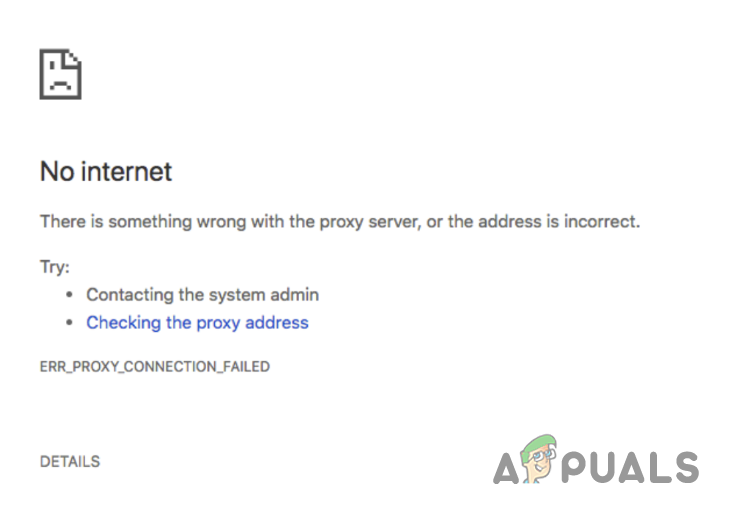So stellen Sie die Option „Link speichern unter“ für FTP-Dateien in Chrome und Firefox wieder her
Mozilla Firefox war der neueste große Browser, der das File Transfer Protocol (FTP) entfernte. Dies ist nur die neueste Entwicklung, nachdem sowohl Microsoft als auch Google dasselbe für Edge bzw. Chrome getan haben.
Auch wenn diese Maßnahme wohl gut für die Sicherheit des Endbenutzers ist, sind immer noch viele Benutzer auf FTP angewiesen. Zum Glück gibt es Möglichkeiten, diese Funktionalität sowohl in Chrome als auch in Firefox wiederherzustellen.
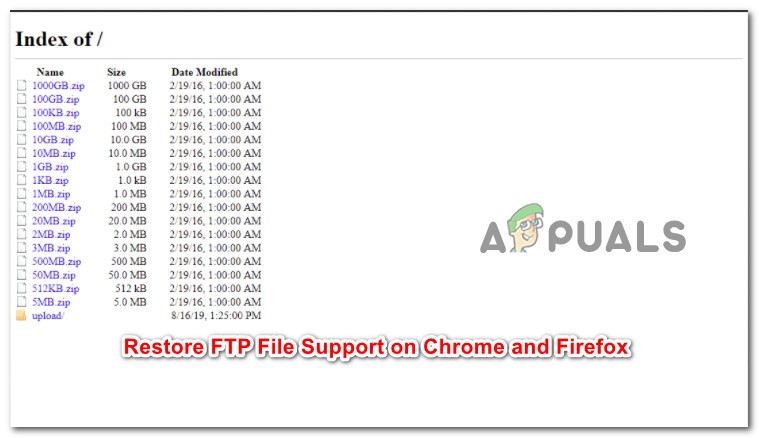 Stellen Sie den Link „Speichern unter“ für FTP-Dateien in Chrome und Firefox wieder her
Stellen Sie den Link „Speichern unter“ für FTP-Dateien in Chrome und Firefox wieder her
Warum haben Google, Microsoft und Mozilla die FTP-Unterstützung eingestellt?
Wenn man das Problem aus einer breiteren Perspektive betrachtet, gibt es zwei Hauptgründe, warum sich alle großen Browser mittlerweile von FTP (File Transfer Protocol) entfernen:
- Das größte von Google, Mozilla und Microsoft angeführte Problem ist, dass das File Transfer Protocol keine verschlüsselten Verbindungen unterstützt. Wenn man es beseitigt, wird das World Wide Web hoffentlich zu einer sichereren Umgebung für Benutzer.
- Der zweite Grund, warum diese Technologiegiganten dieses Protokoll so schnell abschaffen, ist seine Verwendung. In einem Google-Bericht heißt es, dass nur 0,1 % aller Chrome-Nutzer FTP nutzen, sodass es für Unternehmen schwierig ist, die erforderlichen Ausgaben für die Integration einer sicheren FTP-Funktionalität des Browsers zu rechtfertigen.
So stellen Sie die FTP-Funktionalität in Firefox und Chrome wieder her
Die Einschränkung seines FTP-Protokolls erfolgte im Laufe einiger Monate, und nun haben sowohl Google als auch Mozilla die endgültigen FTP-Funktionen aus ihren Chrome- und Firefox-Browsern entfernt.
Aber zum Glück für diejenigen, die immer noch auf FTP angewiesen sind (z. B. diejenigen, die Oracle/ERP ausführen), gibt es immer noch Möglichkeiten, FTP in Firefox und Chrome zu aktivieren, aber die Einstellungen sind in den Untereinstellungen „Konfiguration“ und „Flags“ ausgeblendet.
Je nachdem, in welchem Browser Sie FTP verwenden möchten, befolgen Sie eine der folgenden Unteranleitungen, um das File Transfer Protocol wieder zu aktivieren.
Wichtig: Beide Methoden funktionieren zum Zeitpunkt des Verfassens dieses Artikels, aber dies wird sich wahrscheinlich ändern, da sowohl Mozilla als auch Google das File Transfer Protocol noch weiter einschränken. Wenn Sie beim Lesen dieses Artikels Probleme bei der Durchsetzung einer dieser Methoden haben, teilen Sie uns dies bitte im Kommentarbereich unten mit.
So stellen Sie die FTP-Funktionalität in Firefox wieder her
Ab sofort wird der FTP-Code nicht aus Firefox entfernt, sodass Benutzer diese FTP-Ausschlusseinstellung weiterhin umkehren und die File Transfer Protocol-Unterstützung in Firefox 88 und Firefox 89 wiederherstellen können.
Hinweis: Beachten Sie, dass Mozilla die FTP-Unterstützung ab Build 90 bereits vollständig entfernt hat. Wenn Sie bereits Build 90 oder höher verwenden, müssen Sie ein Downgrade durchführen und eine ältere Version installieren, um die folgenden Anweisungen befolgen zu können .
- Öffnen Sie Ihren Firefox-Browser und geben Sie „about:config“ in die Navigationsleiste ein. Drücken Sie die Eingabetaste, um auf die versteckten Einstellungen von Firefox zuzugreifen.
- Klicken Sie bei der Eingabeaufforderung „Vorsichtig fortfahren“ auf die Schaltfläche „Risiko akzeptieren und fortfahren“, um auf das ausgeblendete Einstellungsmenü zuzugreifen.
 Greifen Sie in Firefox auf das Konfigurationsmenü zu
Greifen Sie in Firefox auf das Konfigurationsmenü zu - Wenn Sie sich schließlich im Menü „Erweiterte Einstellungen“ befinden, verwenden Sie die Suchleiste oben, um nach „network.ftp.enabled“ zu suchen.
- Als nächstes ändern Sie in der Ergebnisliste den Wert von network.ftp.enabled auf True, um das FTP-Protokoll wieder zu aktivieren.
 Aktivieren Sie das FTP-Protokoll erneut
Aktivieren Sie das FTP-Protokoll erneut - Sobald die Änderung durchgesetzt wurde, starten Sie Ihren Browser neu, um das File Transfer Protocol wieder nutzen zu können.
So stellen Sie die FTP-Funktionalität in Chrome wieder her
Ab Chrome Build 81 ist die FTP-Unterstützung standardmäßig deaktiviert. Derzeit besteht die einzige Möglichkeit, die grundlegende File Transfer Protocol-Funktionalität in Ihrem Google Chrome zu erhalten, darin, das Flag „enable-ftp“ zu optimieren, um die Unterstützung für FTP-URLs zu aktivieren.
Beachten Sie jedoch, dass dies nur funktioniert, solange Sie eine Chrome-Version verwenden, die älter als Build 82 ist. Wenn Sie bereits eine neuere Version verwenden, müssen Sie ein Downgrade durchführen, um die folgenden Anweisungen befolgen zu können.
Befolgen Sie diese Schritte, um die FTP-Funktionalität in Google Chrome wiederherzustellen:
- Öffnen Sie Google Chrome und geben Sie den folgenden Befehl in die Adressleiste oben im Fenster ein: chrome://flags
- Sobald Sie sich im Flags-Bereich befinden, geben Sie „enable-ftp“ in die Suchleiste ein (Suchflags).
 Suchen Sie in Google Chrome nach der FTP-Flagge
Suchen Sie in Google Chrome nach der FTP-Flagge - Suchen Sie in der Ergebnisliste nach dem Flag „Unterstützung für FTP-URLs aktivieren“ und setzen Sie es auf „Von Standard aktiviert“, um die FTP-Funktionalität wieder zu aktivieren.
- Starten Sie Ihren Chrome-Browser neu, damit die Änderungen wirksam werden. Sie sollten jetzt über einen Chrome-Browser verfügen, der FTP unterstützt.
Was tun, wenn die Aktivierung von FTP in Chrome und Firefox nicht mehr möglich ist?
Um ehrlich zu sein, war die FTP-Unterstützung in den Browsern, die wir mittlerweile weit verbreitet haben, immer chaotisch. Viele wichtige Funktionen fehlten, da Browser nur das Standard-FTP-Protokoll unterstützten, das nicht über sichere Protokolle wie FTPS verschlüsselt ist.
Wenn Sie das File Transfer Protocol nutzen möchten oder darauf angewiesen sind, sind FTP-Programme immer die bessere Wahl. Sicherlich verlieren Sie den Komfort, FTP-Ressourcen direkt über Ihren Browser zu durchsuchen, aber im Gegenzug erhalten Sie mehr Zuverlässigkeit und können ruhig schlafen, da Sie wissen, dass Sie bei der Verwendung von FTP keinen Sicherheitslücken ausgesetzt sind.
Wenn Sie immer noch ein begeisterter FTP-Benutzer sind, finden Sie hier einige gute FTP-Programme, die Sie für die Verwendung von Forward in Betracht ziehen sollten.
Falls Sie eine Server-FTP-Serversoftware benötigen, haben wir eine Liste mit den absolut besten zusammengestellt (aktualisiert für 2021).

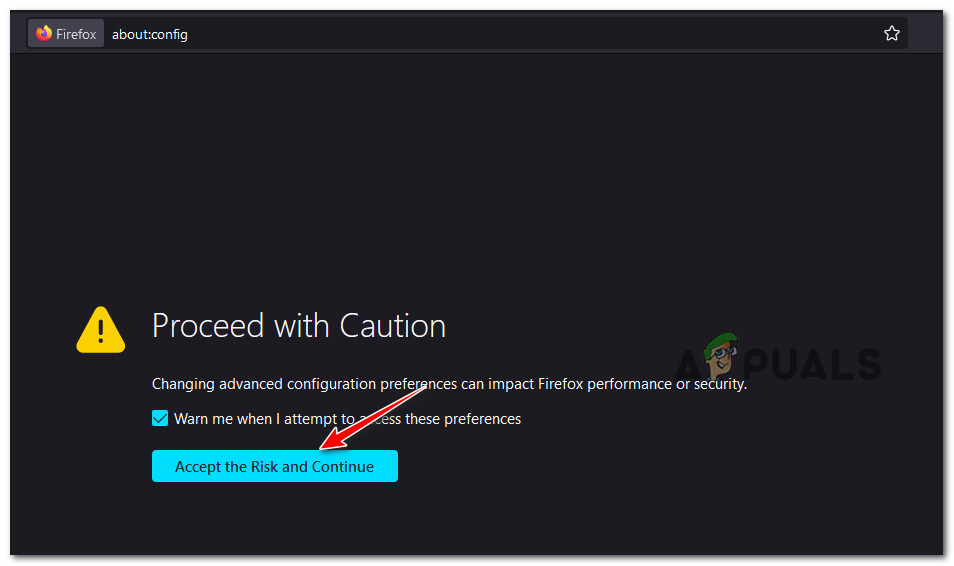 Greifen Sie in Firefox auf das Konfigurationsmenü zu
Greifen Sie in Firefox auf das Konfigurationsmenü zu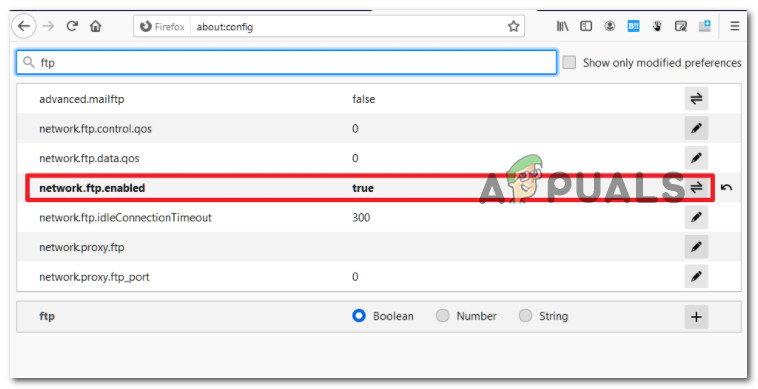 Aktivieren Sie das FTP-Protokoll erneut
Aktivieren Sie das FTP-Protokoll erneut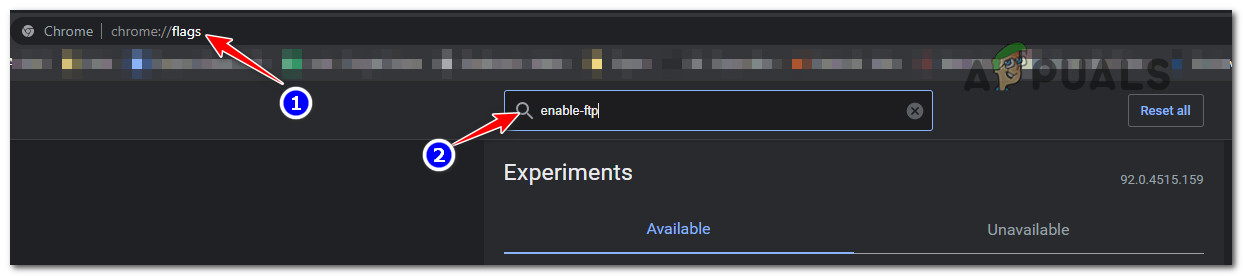 Suchen Sie in Google Chrome nach der FTP-Flagge
Suchen Sie in Google Chrome nach der FTP-Flagge